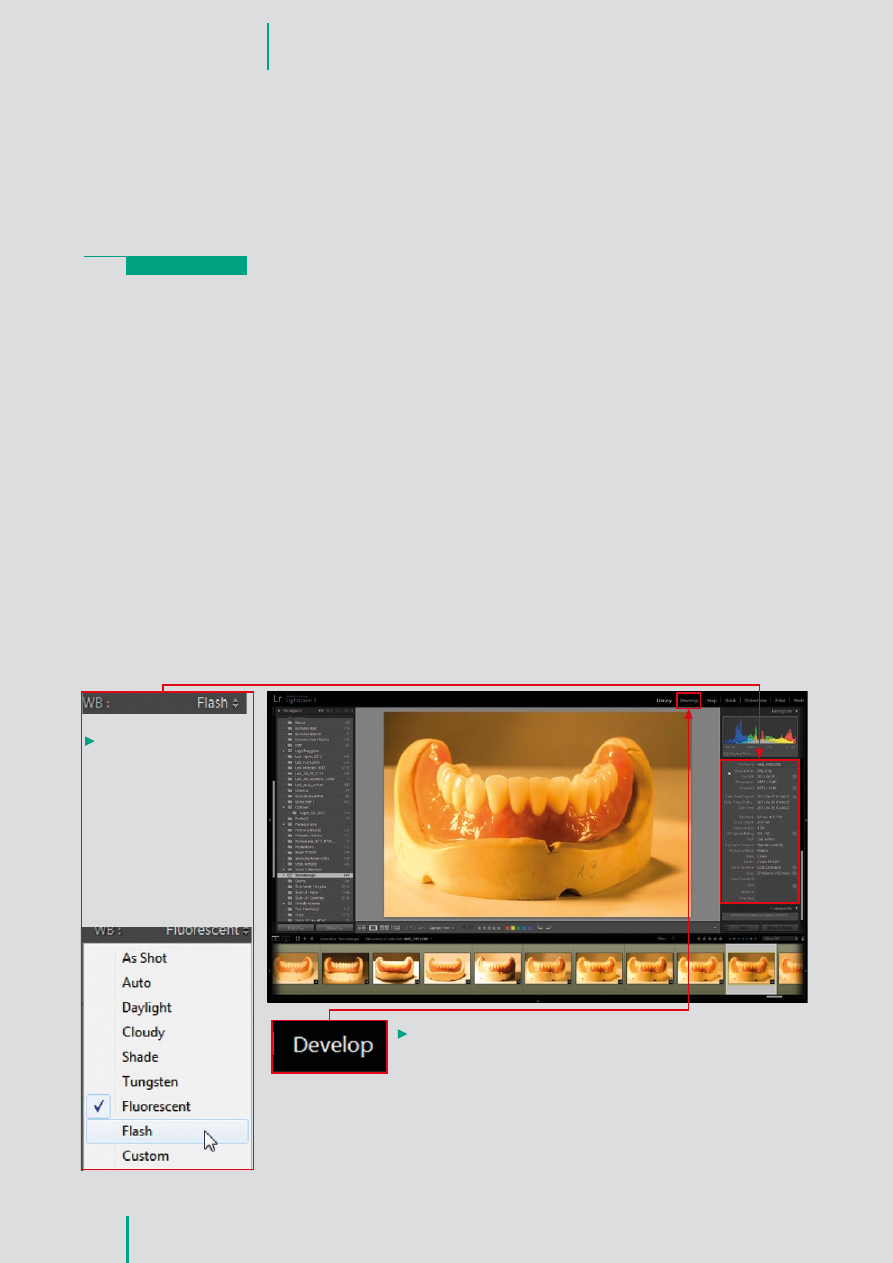
Panowanie nad kolorem
Dokumentacja fotograficzna prac protetycznych
Aparat cyfrowy nigdy nie będzie dobrym narzędziem do przekazywania informacji
o kolorach uzupełnień protetycznych, ale może być dobrą pomocą, trzeba go tylko
zmusić do wiernego odwzorowania barw.
Autor
Marcin Bójko
Hasła indeksowe:
fotografia prac protetycz-
nych, zdjęcia protez, kolor-
nik, korekcja kolorystyczna,
balans bieli, odwzorowanie
kolorów
Aby uzyskać prawidłowe
ustawienie predefiniowane
balansu bieli, należy rozwinąć
listę przy „WB” w palecie
„Treatment” i wybrać opcję „Flash”.
Zdjęcie natychmiast nabierze
bardziej sensownych kolorów.
Teraz ustawienie trzeba przenieść
na pozostałe zdjęcia z serii
fot
. ar
chiwum aut
or
a
W
brew pozorom aparaty foto-
graficzne nie odwzorowują
wiernie kolorów. Już w czasach
fotografii analogowej inżynierowie
projektujący materiały światłoczułe
zorientowali się, że barwy mogą być
albo wierne, albo ładne. Filmy odwzo-
rowujące wiernie kolory sprzedawały
się gorzej od tych, które pokazywały
świat w przyjemnych dla oka barwach.
Wiedza o preferencjach klientów prze-
niosła się do świata fotografii cyfrowej,
ale na szczęście aparat cyfrowy znacz-
nie łatwiej jest „zmusić” do wiernego
odwzorowania kolorów niż film. Nale-
ży jednak pamiętać, że aparat cyfrowy
nie może zastąpić tradycyjnych metod
doboru kolorów uzupełnień. Nie może
być tak, że lekarz daruje sobie porów-
nywanie zębów z kolornikiem, ponie-
waż zrobił zdjęcie. To raczej zdjęcie po-
winno być uzupełnieniem komunikacji
dotyczącej kolorów. To dlatego, że apa-
rat cyfrowy rejestruje obraz, korzystając
z jednego tylko rodzaju światła, a uzu-
pełnienie protetyczne musi wyglądać
jak naturalne zęby w każdym świetle
– dziennym słonecznym, dziennym
w dzień pochmurny, sztucznym żaro-
wym, fluorescencyjnym… W ramach
jednego rodzaju oświetlenia, tego, któ-
rym dysponuje aparat (z reguły będzie
to światło błyskowe), możemy zrobić
wszystko, by kolory były pokazane naj-
Program Adobe Photoshop Lightroom jest oprogramowaniem
komercyjnym, ale kosztuje stosunkowo niewiele. Wszelką korekcję
kolorystyczną należy wykonywać w module Develop. W przypadku
zdjęcia obok mamy do czynienia z błędnie ustawionym balansem bieli
w aparacie. Najprostszy sposób to przywrócenie właściwego ustawienia
do predefiniowanych parametrów ustawionych w Lightroomie.
W przypadku tak wielkich błędów z balansem bieli jest to dobry sposób
na szybką korektę zgrubną.
128
dental labor · 4/2013 · www.dentalconnection.pl
Innowacyjne
laboratorium
Fotografia produktowa
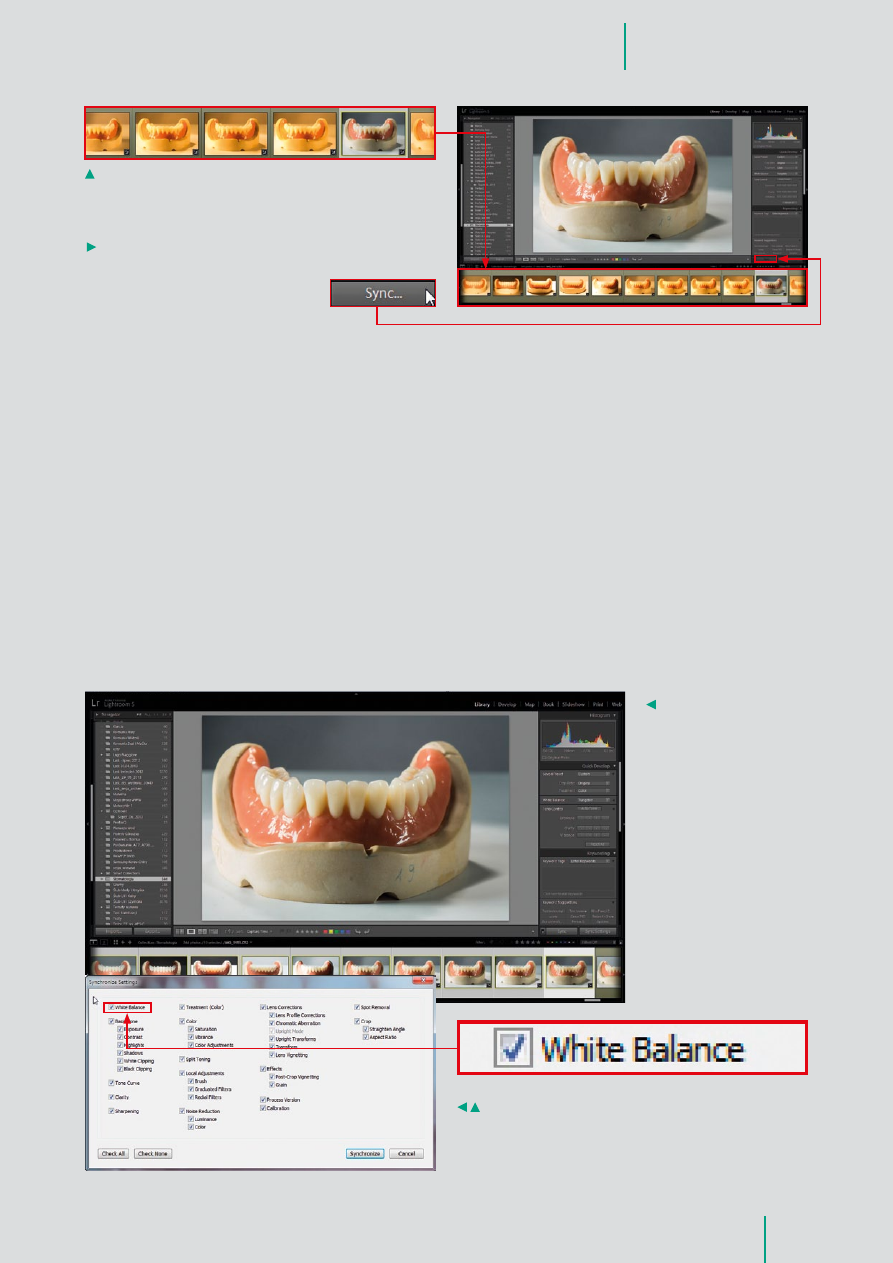
wierniej, jak się da, ale na tym nasze moż-
liwości się kończą. Dlatego fotografia nie
zastąpi tradycyjnego kolornika.
Balans bieli
Pierwszą przyczyną, dla której kolory
na zdjęciu mogą wydawać się niewła-
ściwe, jest błędny balans bieli, o którym
już wspominałem na początku tego cy-
klu artykułów. Jeśli aparat ma włączony
automat balansu bieli, to z reguły zdję-
cia będą miały lekko zafałszowany kolor,
a jeśli ma włączony błędny balans bieli,
to różnica będzie ewidentnie widoczna.
Na szczęście znaczna większość pro-
gramów do obróbki zdjęć, na przykład
Adobe Photoshop Lightroom, ma na-
rzędzia pozwalające łatwo poradzić
sobie z problemem balansu bieli. Naj-
prostszym sposobem ustawienia pra-
widłowej wartości jest wskazanie bia-
łego przedmiotu w kadrze. Oczywiście
na normalnym zdjęciu zębów tudzież
protezy lub modelu nie da się tego
zrobić, bo ani zęby nie są białe, ani
w ustach nie znajdziemy nic, co miało-
by neutralny (szary) kolor.
Aby ustawić prawidłowo balans bie-
li, trzeba zrobić zdjęcie białego przed-
miotu. To również jest pewien kłopot,
bo – wbrew pozorom – białe przedmio-
ty rzadko są naprawdę białe. Fotogra-
fowie z reguły stosują narzędzie zwa-
ne „szarą kartą”, czyli kawałek kartonu
Ustawienia przenosimy, zaznaczając na pasku zdjęcie z prawidłowo
ustawionym balansem bieli, a potem, trzymając klawisz „Shift”,
zaznaczamy ostatnie zdjęcie z serii
W powyższy sposób bez trudu
dokonaliśmy korekcji dla całej
serii zdjęć. Metoda przenosze-
nia ustawień przyda się w dalszej
części tej instrukcji, a także w co-
dziennej pracy z Lightroomem.
To jedna z najprzyjemniejszych
funkcji tego programu, bowiem
bardzo często zdarza się tak,
że z sesji zdjęciowej mamy kilka
bądź kilkadziesiąt zdjęć, którym
trzeba zaaplikować dokładnie
te same metody korekcji. W ten
sposób poprawiamy jedno zdjęcie
i efekt pracy przenosimy na pozo-
stałe, wymagające tego samego
traktowania
Z punktu widzenia balansu bieli jedynym ustawieniem, które musi
być zaznaczone, jest pierwsza opcja „White Balance”; reszta ustawień
zależy od naszych preferencji. Jeśli jest to początek pracy z plikiem, nie
ma znaczenia, co zaznaczymy oprócz tego
Gdy już zaznaczyliśmy serię zdjęć, naciskamy klawisz „Sync”, znajdują-
cy się w prawym dolnym rogu okna „Develop”. Po naciśnięciu tego klawisza
otwiera się okno dialogowe, w którym wybieramy,
jakie ustawienia mają być zsynchronizowane
129
dental labor · 4/2013 · www.dentalconnection.pl
Innowacyjne
laboratorium
Fotografia produktowa
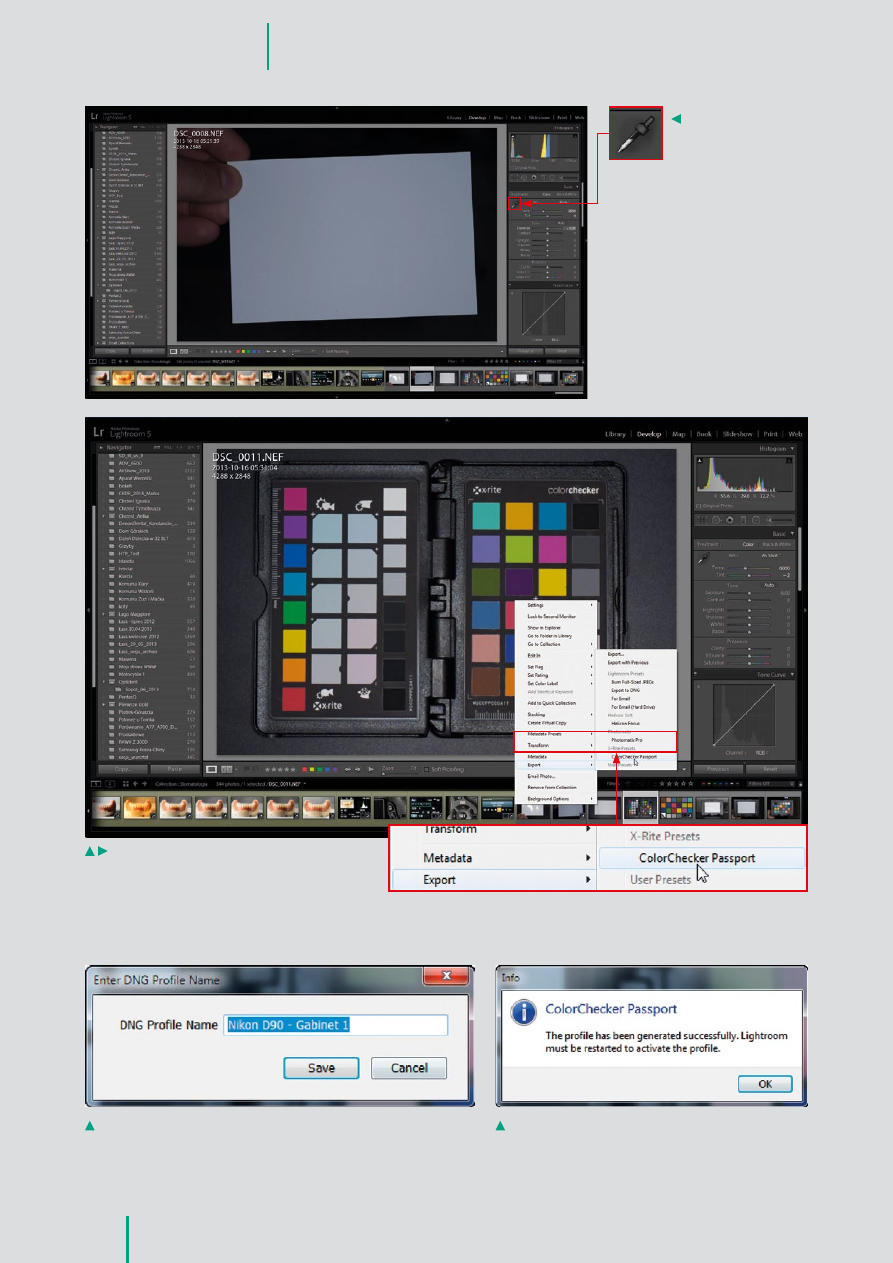
Jeśli dysponujemy wzornikiem X-Rite Color Checker, mo-
żemy pokusić się o znacznie bardziej zaawansowaną kalibrację
kolorów. Pierwsze, co musimy zrobić, to wykonać zdjęcie wzor-
nika za pomocą aparatu i flesza wykorzystywanego do zdjęć w gabinecie. Należy pamiętać, że zdjęcie musi być wykonane w formacie RAW. Po zaimporto-
waniu zdjęcia do Lightroomu, jeśli tylko zainstalowaliśmy oprogramowanie z płyty dołączonej do Color Checkera, klikając prawym klawiszem na zdjęciu,
możemy wybrać opcję „EksportColor Checker Passport”
Program otworzy okno dialogowe, w którym musimy podać nazwę kalibracji.
Warto zapisać to tak, żeby aparat kojarzył nam się jednoznacznie, bowiem kalibra-
cji kolorów dokonujemy zawsze do konkretnego aparatu
Po kilku chwilach program poinformuje nas, że profil kolory-
styczny już został stworzony. Musimy ponownie uruchomić pro-
gram, żeby uzyskać do niego dostęp
Bardziej zaawansowaną
metodą ustawiania balansu
bieli jest wskazanie białego
(szarego) przedmiotu w kadrze. Na obrazku
obok widać delikatną niebieską poświatę,
wynikającą z zastosowania ustawień
predefiniowanych („Flash”). To dlatego,
że są to ustawienia dobre, ale nie
idealne. W celu ustawienia balansu
bieli do rzeczywistego koloru światła
należy wykorzystać pipetkę balansu bieli
w palecie „Treatment”. Klikamy w pipetkę,
potem klikamy w białą kartkę – i już,
balans bieli jest precyzyjnie ustawiony.
Teraz można przenieść ustawienia
na pozostałe zdjęcia z gabinetu
130
dental labor · 4/2013 · www.dentalconnection.pl
Innowacyjne
laboratorium
Fotografia produktowa
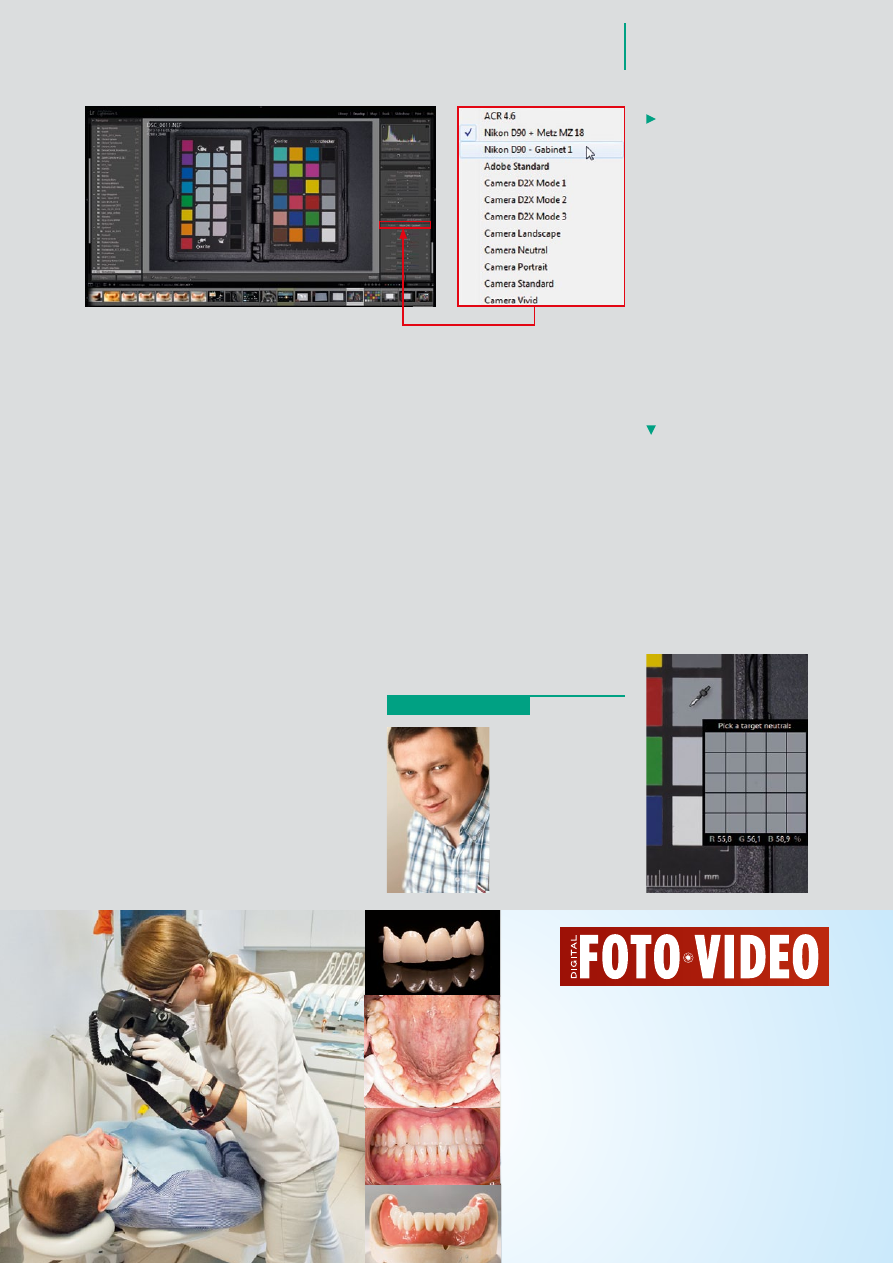
Korespondencja:
Marcin Bójko
redaktor naczelny
„Digital Foto Video”
e-mail:
m.bojko@dfv.pl
lub plastiku, pomalowany farbą, któ-
ra odbija pełne spektrum barw pada-
jącego na nią światła. Jeśli nie dyspo-
nujemy taką kartką, możemy posłużyć
się białym papierem fotograficznym,
a w ostateczności – kartką papieru
do kserografu. Najważniejsze jest, żeby
zdjęcie zrobione było dokładnie w tych
samych warunkach, co pozostałe foto-
grafie, w których będziemy ustawia-
li balans bieli. Wówczas możemy mieć
pewność, że przeniesienie balansu bieli
z białej kartki na pozostałe zdjęcia nada
prawidłowe ustawienia.
Tak na marginesie – jeden z najlepszych
białych pigmentów to dwutlenek tytanu,
który jest składnikiem większości białych
farb. Wykorzystując ten fakt, możemy
samodzielnie wykonać kartę do balan-
su bieli, lepiej dostosowaną wymiarami
do przedmiotów (np. 1 cm x 1 cm), które
fotografujemy w pracowni.
Kolornik
W fotografii produktowej (a więc również
w makrofotografii stomatologicznej) nie-
zwykle przydatnym narzędziem jest ko-
lornik X-Rite Color Checker Passport, który
daje dodatkowe możliwości w poprawie
wierności odwzorowania kolorów. Opro-
gramowanie dołączone do wzornika
integruje się ze wspomnianym Ligh-
troomem i pozwala na precyzyjniejsze
dopasowanie kolorów niż tylko balans
bieli, a przy tym Passport zawiera w so-
bie szarą kartę do ustawiania balansu
bieli i kosztuje niewiele więcej niż zwy-
kła szara karta.
Siła połączenia Color Checkera z Ligh-
troomem polega na tym, że dzięki nie-
mu możemy liczyć nie tylko na wierne
odwzorowanie szarości, co daje prawi-
dłowe ustawienie balansu bieli (i jest
pierwszym krokiem w kierunku uzyska-
nia wiernego odwzorowania koloru), ale
również na odwzorowanie całej palety
barw: czerwieni, fioletów, zieleni, żółci –
wedle naszego uznania. Dlatego warto
zainwestować w takie rozwiązanie.
n
Zapraszamy na kursy fotograficzne
dla lekarzy stomatologów
i techników dentystycznych
www.fotografia-stomatologiczna.pl
Podstawy fotografii
Fotografowanie sytuacji zgryzowych
Makrofotografia
Prowadzenie dokumentacji fotograficznej
Doradzamy przy wyborze sprzętu
Chcesz wiedzieć więcej, napisz: p.wroblewski@dfv.pl
lub zadzwoń: 22 350 77 68 lub 507 122 388
reklama_dfv.indd 1
2013-08-13 14:13:39
Samo utworzenie profilu kolo-
rystycznego aparatu nie zwalnia
nas z konieczności ustawienia
prawidłowego balansu bieli. Mo-
żemy do tego wykorzystać szare
pola na tablicy Color Checkera.
Najlepiej do ustawiania balansu
bieli nadają się pola środkowe,
bo ustawiają prawidłowy balans
bieli w tonach średnich, na któ-
re jest najbardziej wrażliwe na-
sze oko
Profil stworzony za pomo-
cą opcji Color Checker Passport
znajdziemy w ostatniej palecie
„Camera Calibration” z prawej
strony okna „Develop” (trzeba
przesunąć palety na dół). Obok
pola „Profile” możemy rozwinąć
listę dialogową, na której znaj-
dzie się przed chwilą ustawio-
ny profil
Innowacyjne
laboratorium
Fotografia produktowa
Wyszukiwarka
Podobne podstrony:
Poradnik Zapanuj nad kolorem, cz VII – Drukarka dla fotografa
Poradnik Zapanuj nad kolorem, cz V – Warsztat cyfrowego fotografa
Poradnik Zapanuj nad kolorem, cz II Świat barw w fotografii cyfrowej
Poradnik Zapanuj nad kolorem, cz VI – Monitor dla fotografa
Panować nad dyskami, Informatyka -all, INFORMATYKA-all
OBIEG DOKUMENTÓW, Technik prac biurowych
panowanie nad stresem
024-02, B/024: T.&J. Powell - Panowanie nad umysłem
024-ind, B/024: T.&J. Powell - Panowanie nad umysłem
Kolumny z podsumowaniami wyróżnione kolorem, Dokumenty(1)
Dokumentowanie przebiegu prac konserwatorskich
dokumentacja fotograficzna tajnego aresztu nkwd
NOC NAD BETLEJEM, Dokumenty(1)
K Harary, P Weintraub, Panować nad snem
wniosek o zwolnienie na opieke nad dzieckiem, Dokumenty, różne pisma, Wzory pism
Harary K Weintraub P Panowac Nad Snem PL
Psychologia w zarz-dzaniu. Inteligencja emocjonalna w praktyce.Panowanie nad sob-, Zarządzanie Tutys
więcej podobnych podstron